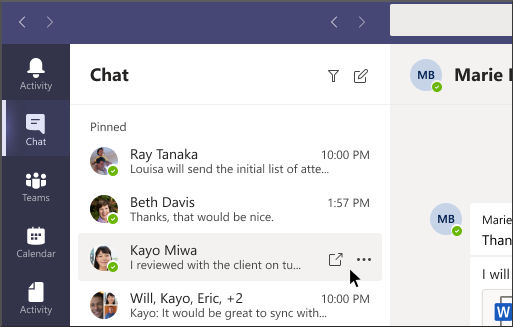Microsoft Teams est en constante évolution
Microsoft à libérer globalement une nouvelle fonctionnalité intéressante, le support de l'audio avec le navigateur Safari pour Mac
Safari est un navigateur web populaire pour Mac et iOS développé par Apple.
Lorsque vous rejoignez des réunions à l'aide du navigateur Safari sur un ordinateur Mac, vous ne serez plus obligé d'utiliser la conférence audio pour accéder aux réunions. La dernière mise a jour de MS Teams permet désormais d'utiliser le micro et les haut-parleurs intégrés de votre appareil pour parler et écouter pendant une session en temps rèel.
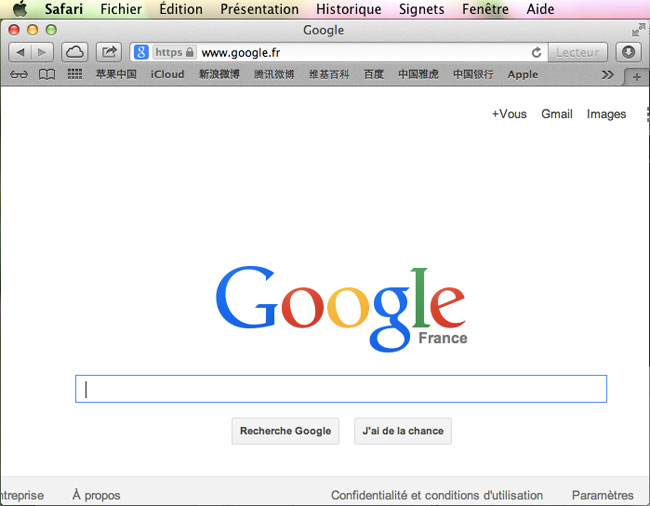













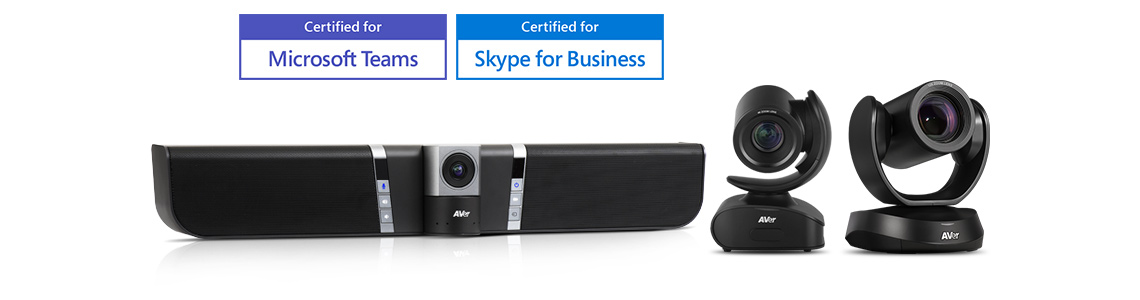


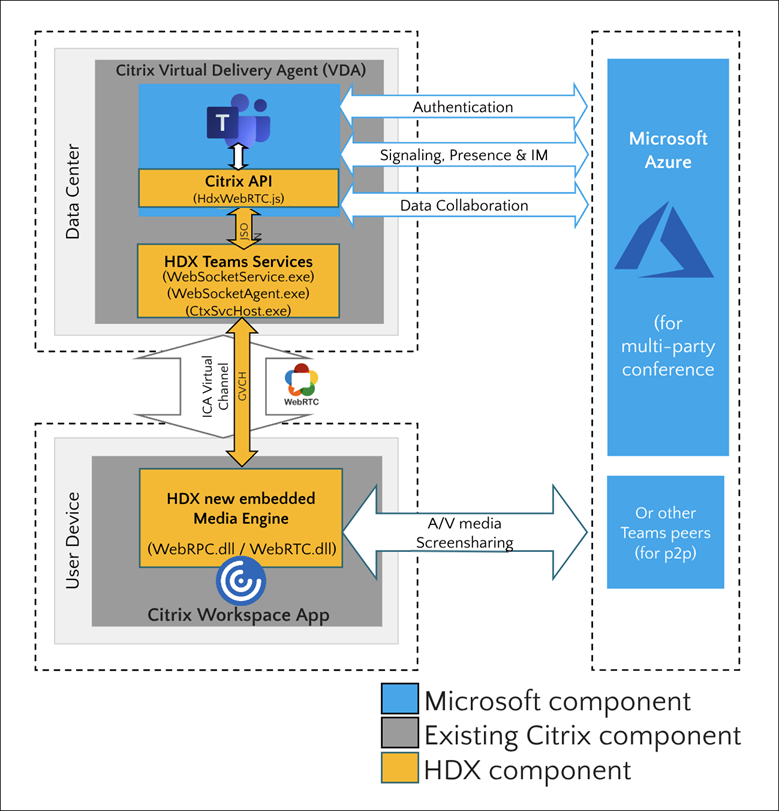




















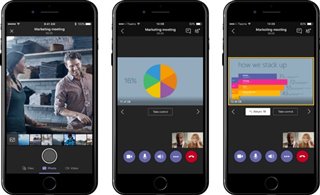
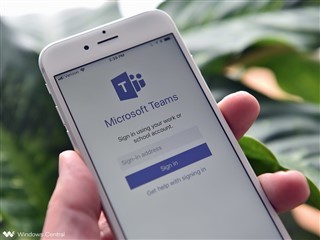


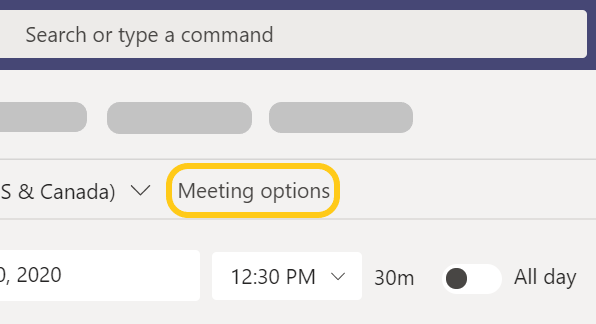
 to open a chat in a secondary window. Now, you're free to move about Teams while working in multiple chat conversations.
to open a chat in a secondary window. Now, you're free to move about Teams while working in multiple chat conversations.